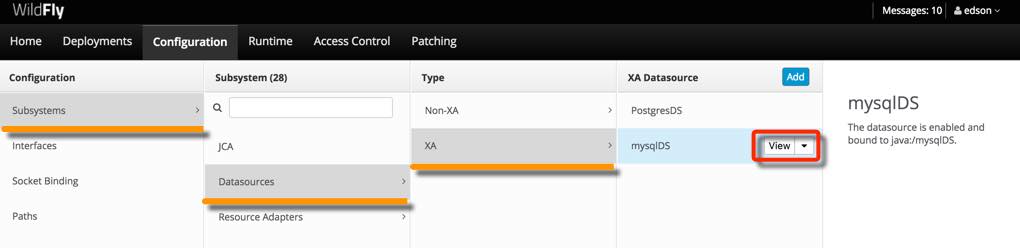Pool de conexões no Wildfly
Índice |
Antes de começar o tutorial
Os passos a seguir devem ser realizados no terminal SSH. Para se conectar no terminal SSH, veja o tópico Acesso SSH.
A porta informada para o acesso ao Wildfly no jboss-cli é ensinado em como visualizar no tópico Usando o jboss-cli.sh.
Sobre o material aqui informado
Todos os passos transmitidos são técnicos que recomendamos a documentação para sua compreensão completa. O suporte de hospedagem se limita aos nossos painéis e serviços. O Wildfly e suas características são de responsabilidade de seus idealizadores.
Utilizando o jboss-cli
Para utilizar o jboss-cli.sh, necessário para compreender este tutorial, veja o tópico Usando o jboss-cli.sh.
Adicionando um módulo através do jboss-cli.sh
O comando a seguir segue o roteiro do trabalho com o MySQL:
1. Suba no seu usuário, aquele diretório que é acessado pelo FTP/SFTP assim que se conecta, o driver JDBC que está operando. Se preferir, utilize o Gerenciador de arquivos.
2. No terminal SSH, utilize o comando mostrado a seguir. No nosso caso, vamos usar como exemplo o Wildfly 10.1.0 instalado e a biblioteca JDBC mysql-connector-java-5.1.10-bin.jar. O painel Integrator Java EE mostra o Local onde o servidor Java é instalado.
~/appservers/wildfly-10.1.0.Final/bin/jboss-cli.sh -c controller=localhost:6032 --command='module add --name=com.mysql --resources=mysql-connector-java-5.1.10-bin.jar --dependencies=javax.api\,javax.transaction.api';
Registrando o driver através do jboss-cli.sh
3. Para registrar o Driver JDBC do MySQL, execute o seguinte comando no terminal SSH.
~/appservers/wildfly-10.1.0.Final/bin/jboss-cli.sh -c controller=localhost:6032 --commands='/subsystem=datasources/jdbc-driver=mysql:add(driver-name=mysql, driver-module-name=com.mysql, driver-datasource-class-name=com.mysql.jdbc.Driver, driver-xa-datasource-class-name=com.mysql.jdbc.jdbc2.optional.MysqlXADataSource)';
A resposta esperada será como esta mostrada a seguir:
{
"outcome" => "success",
"response-headers" => {"process-state" => "reload-required"}
}
3.1. No terminal, execute este comando para que seja registrado:
~/appservers/wildfly-10.1.0.Final/bin/jboss-cli.sh -c controller=localhost:6032 --commands=:reload
Definindo o XA-DATASOURCES
4. Neste caso, teremos 3 comandos:
4.1. Primeiro comando:
~/appservers/wildfly-10.1.0.Final/bin/jboss-cli.sh -c controller=localhost:6032 --commands='/subsystem=datasources/xa-data-source=mysqlDS:add(driver-name=mysql, jndi-name=java:/mysqlDS, user-name=wildfly, password=@suporte123#, use-java-context=true, use-ccm=true, pool-prefill=true, check-valid-connection-sql="SELECT 1", enabled=false, min-pool-size=3 , max-pool-size=10)';
4.2. Segundo comando:
~/appservers/wildfly-10.1.0.Final/bin/jboss-cli.sh -c controller=localhost:6032 --commands='/subsystem=datasources/xa-data-source=mysqlDS/xa-datasource-properties=URL:add(value=jdbc:mysql://localhost:3306/wildfly)';
Os dois comandos acima devem retornar a seguinte resposta no terminal:
{"outcome" => "success"}
4.3. Terceiro comando:
~/appservers/wildfly-10.1.0.Final/bin/jboss-cli.sh -c controller=localhost:6032 --commands='xa-data-source enable --name=mysqlDS';
A resposta esperada no terminal:
operation-requires-reload: true process-state: reload-required
4.4. Para confirmar o que foi configurado, no terminal, execute este último comando:
~/appservers/wildfly-10.1.0.Final/bin/jboss-cli.sh -c controller=localhost:6032 --commands=:reload
Visualizando no Console Admin
Caso queira visualizar o que foi criado, através do Console Admin, veja em Configuration » Subsystems » Datasources » XA e clique em View.